Windows 10 Fix: SERVERNAME er ikke tilgjengelig ... En spesifikk påloggingsøkt eksisterer ikke.

Det har alltid vært enkelt å få tilgang til delte stasjoner og delte mapper i Windows, men hvis du bruker Windows 10, kan det hende at det oppstår en feil. Her er hurtigløsningen.
Så jeg har fått meg en ny ASUS-ruter som har toUSB-porter i den. USB-porter på WIFI-rutere lar deg koble til en ekstern harddisk og dele filene dine over nettverket. Dette fungerte feilfritt for meg med eldre rutere i Windows 7 og Windows 8. Men nå ser det ut til å gå inn på Samba-aksjen jeg opprettet med ASUS-ruteren min med Windows 10 Pro Insider Preview.
Jeg får feilmeldingen:
\ RT-AC3200-7430 er ikke tilgjengelig. Du har kanskje ikke tillatelse til å bruke denne nettverksressursen. Kontakt administratoren av denne serveren for å finne ut om du har tilgangstillatelser.
En spesifisert påloggingsøkt eksisterer ikke. Det kan allerede være avsluttet.
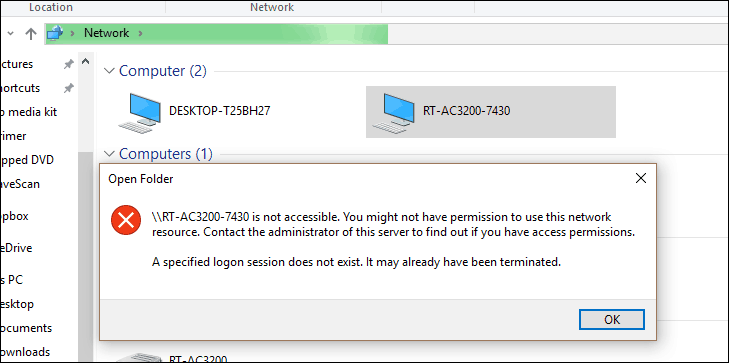
Det er morsomt. Jeg husker ikke at jeg noen gang ble bedt om å logge på. Jeg mistenker at dette problemet skyldes Microsoft-kontoen jeg pleide å logge på. Det må være å prøve å autentisere ved å bruke disse legitimasjonene, i stedet for brukeren jeg opprettet for Samba-andelen. Hvis det bare ville be meg om å oppgi legitimasjon, ville alt være i verden. Men det alternativet får jeg ikke en gang.
Heldigvis er det en løsning.
Trykk på Win-tasten og skriv “User” for å få frem Brukerkontoer alternativ. Trykk på det.
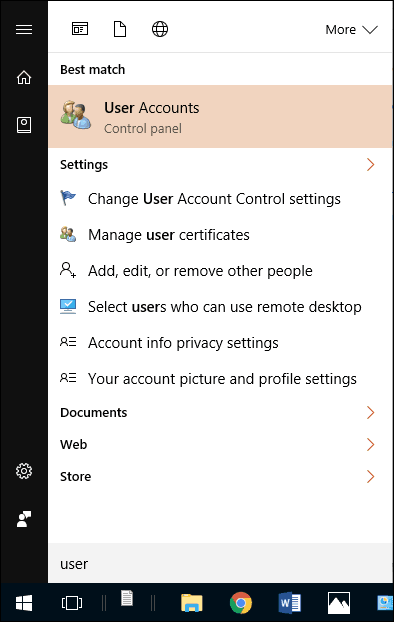
Velg brukerkontoen din og klikk på Administrer legitimasjon.
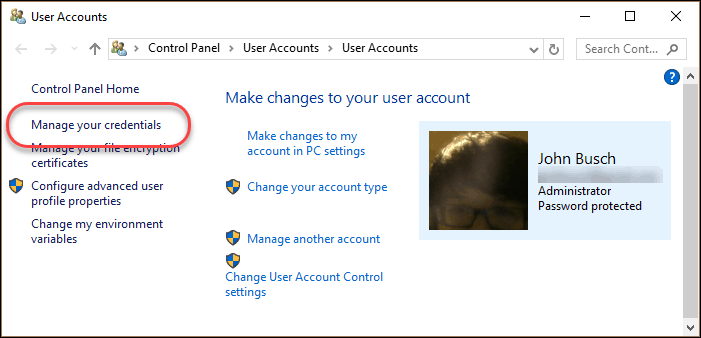
Å velge Windows-legitimasjon. Se etter servernavnet ditt under Windows-legitimasjon. Hvis du ikke ser det, klikker du Legg til en Windows-legitimasjon
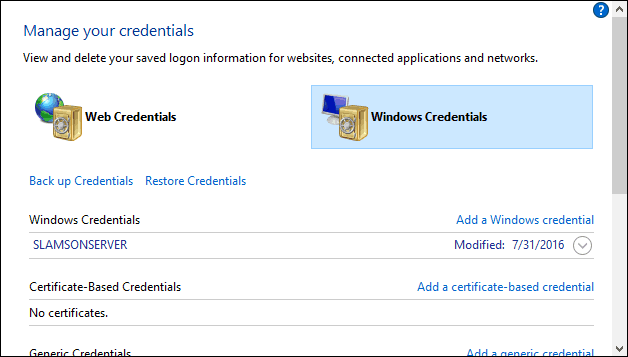
Angi innlogging og passord du opprettet for å få tilgang til Samba-aksjen. Klikk OK.
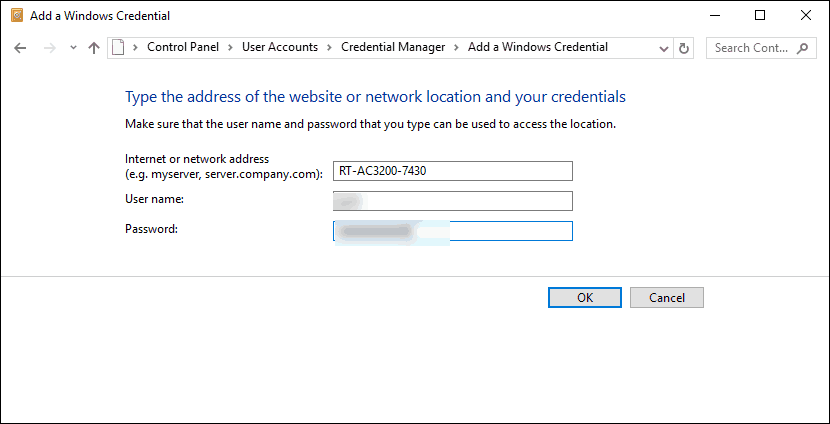
Du skal nå se servernavnet under Windows-legitimasjon. Du kan redigere eller fjerne dem ved å utvide den med pilen.
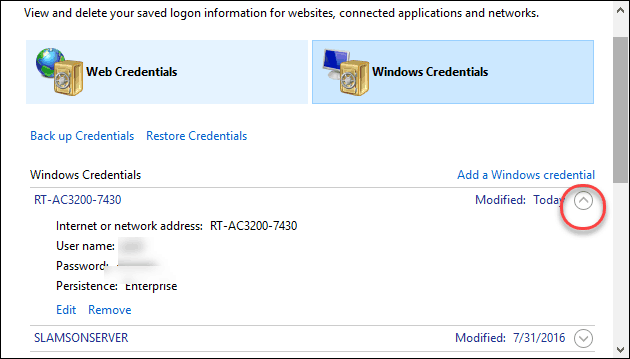
Når du nå fikk Network i File Explorer, skal du kunne klikke deg gjennom for å dele.
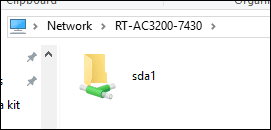
Hvis du vil kartlegge nettverksstasjonen, høyreklikker du på en delt mappe og velger Kartnettstasjon ...
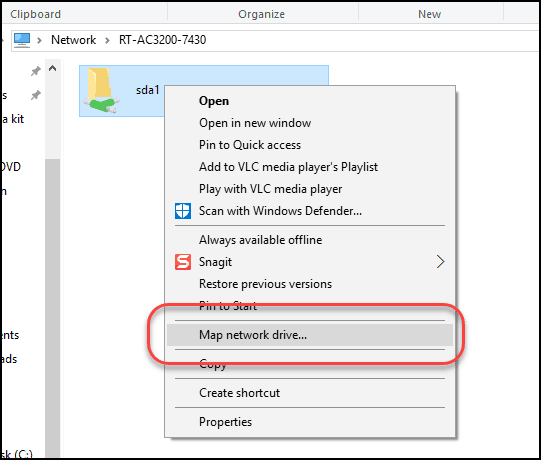
Siden du allerede har koblet til riktig legitimasjon, kan du følge standardinnstillingene. Velg stasjonsbokstav, klikk Bli ferdig, og du er ferdig.
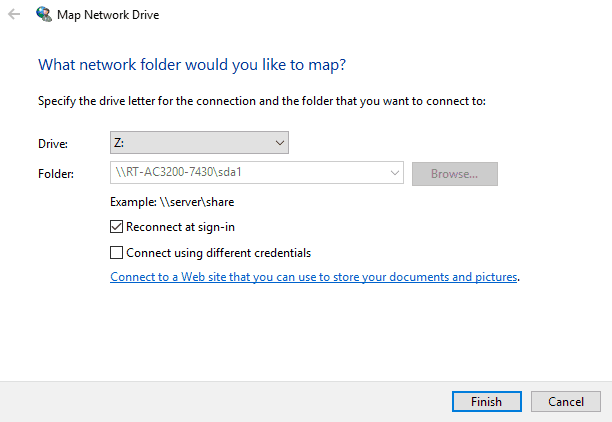
Problem løst!
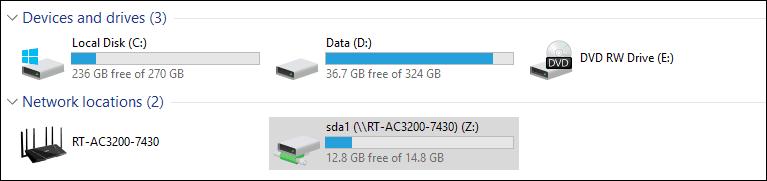
Hjalp dette raske tipset deg? Eller har du fortsatt problemer? Gi meg beskjed i kommentarene eller skyte meg en e-post, så prøver jeg å hjelpe.










Legg igjen en kommentar